Aug 14, 2025 • Categoría: Recuperación de USB • Soluciones probadas
Las computadoras son quizás la única máquina que se ha acercado tanto a los humanos. El hecho es que las computadoras se han vuelto tan cercanas que la gente ya no puede vivir sin ellas. Por lo tanto, es necesario asegurarte de que conoces todos los conceptos básicos del uso de una computadora o, de lo contrario, si surge algún problema, no podrás resolverlo tú mismo. Llevar la computadora a un experto cada vez que surge un problema llevaría bastante tiempo y, por lo tanto, no sería práctico. Cuando se trata de pendrives USB, aquí se analiza el problema de no poder acceder a los archivos.
Descripción general:
Puede haber ocasiones en las que no puedas abrir tu unidad flash USB o acceder a los archivos de la unidad. Este problema es más común en Windows 10. Por lo general, cuando insertas la unidad, se detecta rápidamente y la unidad se muestra en el explorador de archivos. Pero no se detectaría la unidad si hay un virus o si los archivos de la unidad están dañados . Este artículo te ayudará a comprender este problema y también podrás encontrar soluciones al problema en este artículo. Asegúrate de seguir cada una paso a paso.
Windows 10 no puede abrir los archivos de la unidad
La primera solución sería intentar insertar la unidad en cualquier otra computadora. Además, intenta insertar otros pendrives en esta computadora. Esto ayudaría a averiguar si el problema está en la computadora o en el pendrive. Si el problema no está en el pendrive, puedes continuar con las siguientes soluciones paso a paso.
Un método es buscar errores :
En Windows 10, haz clic con el botón derecho en la unidad de disco extraíble que pertenece a la unidad en cuestión. Luego haz clic en la opción 'propiedades'.
Selecciona la pestaña Herramientas y busca también la sección de comprobación de errores. Haz clic en la opción de verificación y el sistema hará un escaneo para encontrar errores en la unidad.
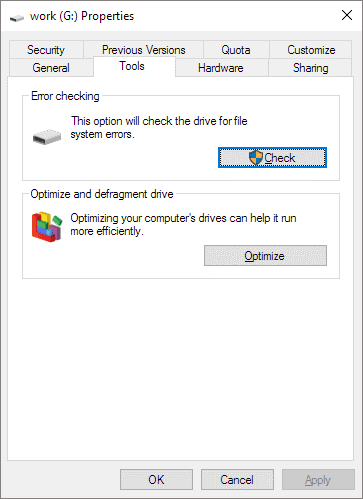
Una vez finalizado el análisis, el sistema corregiría los errores automáticamente. Ahora expulsa la unidad USB.
Reinicia la computadora y vuelve a insertar el pendrive en la computadora.
El siguiente método comprobaría la unidad USB en busca de sectores defectuosos con la herramienta chkdsk:
Primero presiona la tecla Windows y la tecla R juntas. En el cuadro de diálogo de ejecución, escribe "cmd". Presiona enter.
En la ventana del símbolo del sistema, escribe "chkdsk g:/r". luego presiona enter. El sistema escanearía la unidad en busca de sectores defectuosos y la recuperación se realizaría automáticamente.
Sal del símbolo del sistema y utiliza el botón para expulsar de forma segura la unidad flash. Ahora vuelve a conectar la unidad a la computadora y ve si el problema se ha resuelto.
Cómo reparar la unidad USB en Windows 10
1. Abriendo la unidad que no aparece en Windows 10
El método más sencillo es proporcionar al USB una ruta alternativa.
a. Primero, haz clic con el botón derecho en el icono de EQUIPO. Selecciona administrar. En el menú de almacenamiento, haz clic en administración de discos.
b. Ahora localiza la unidad en cuestión. Haz clic con el botón derecho en la unidad y elige cambiar la letra y las rutas de la unidad.
c. Haz clic en el botón "Agregar" e ingresa la ubicación de la unidad USB. Como C:\ USB. tu unidad estara disponible en la nueva carpeta.
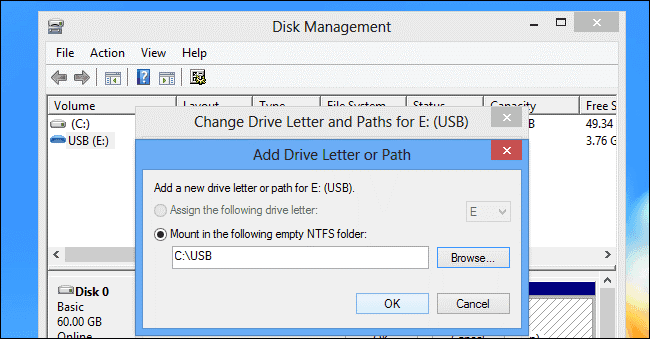
Si aún no puedes acceder a la unidad USB, sigue el siguiente método
a. Presiona la tecla de Windows y la letra X y selecciona Administrador de dispositivos.
b. En las categorías de hardware encuentra los controladores de bus serie universal.
c. En la lista, haz clic con el botón derecho en el dispositivo y selecciona la desinstalación.
d. Reinicia la computadora y los controladores se reinstalarán.
e. Conecta el pendrive.
2. Abrir la unidad flash USB que se detecta pero no muestra datos
a. Presiona la tecla de Windows y también el botón X. selecciona el símbolo del sistema como administrador.
b. Haz clic en Sí en la siguiente ventana. Y en la nueva ventana, escribe chkdsk E:/f/r/x y presiona el botón Enter.
3. Formatear la unidad flash USB que no se puede abrir y recuperar los datos
Puedes intentar formatear la unidad flash USB y recuperar tus datos con el programa de recuperación de datos. En esta parte, te mostraremos el mejor software de recuperación de datos de USB formateado para ayudarte a recuperar datos de una unidad flash USB. Recoverit Recuperación de Datos es el software de recuperación de datos de formato profesional, puede desformatear fácilmente una unidad flash USB y recuperar tus datos.

Recoverit: el mejor software de recuperación de datos de USB formateado
El programa de recuperación de datos formateados puede fácilmente obtener datos de una unidad flash USB formateada. Datos desformateados de un dispositivo USB o cualquier otro dispositivo de almacenamiento como disco duro externo, disco duro de computadora, tarjeta de memoria SD.
Con el software Recoverit Recuperación de datos formateados de USB, puedes recuperar fácilmente datos de una unidad USB formateada en sencillos pasos. Puedes consultar los pasos específicos sobre cómo recuperar datos de una unidad flash formateada.
Formateando la unidad: En la "administración de discos" para abrir el cuadro de diálogo de la utilidad. Haz clic con el botón derecho en la unidad flash y selecciona la opción de formato.
Conclusión:
Cuando se trata de computadoras y problemas relacionados, es importante ser paciente. Además, si el problema persiste después de seguir todos los pasos, visita a un experto.
Tutorial en vídeo sobre cómo reparar un dispositivo USB no reconocido
Soluciones para USB
- Recuperar datos de USB
- 1.Recuperar archivos de USB
- 2.Recuperar USB infectada por virus
- 3.Recuperar datos borrados de USB
- 4.Recuperar Datos de Unidad Raw USB
- Reparar errores de USB
- Formatear USB
- 1.Recuperar desde USB formateado
- 2.Cómo formatear la memoria USB protegida
- 3.Formatear una USB usando CMD
- Consejos para USB





Alfonso Cervera
staff Editor